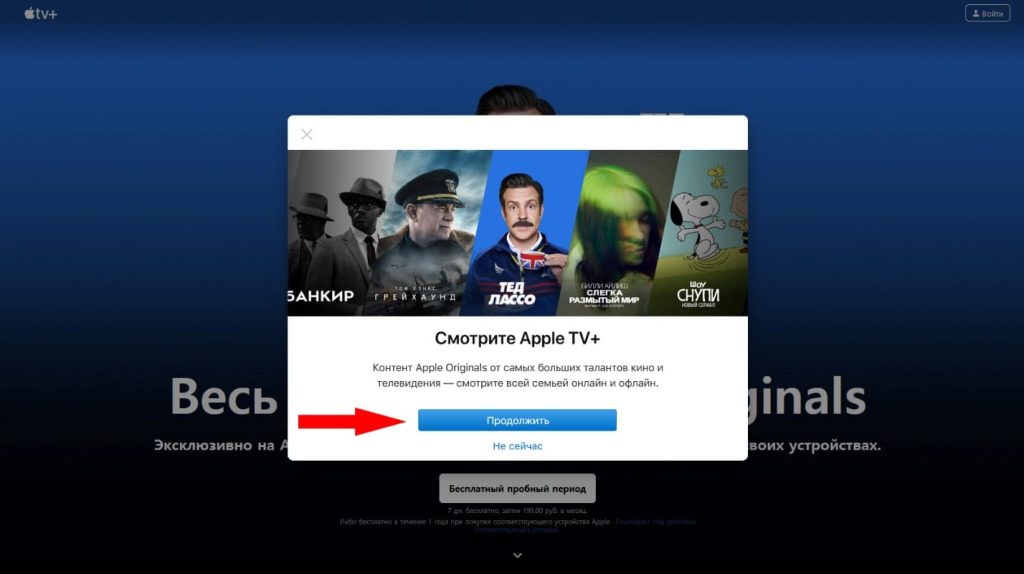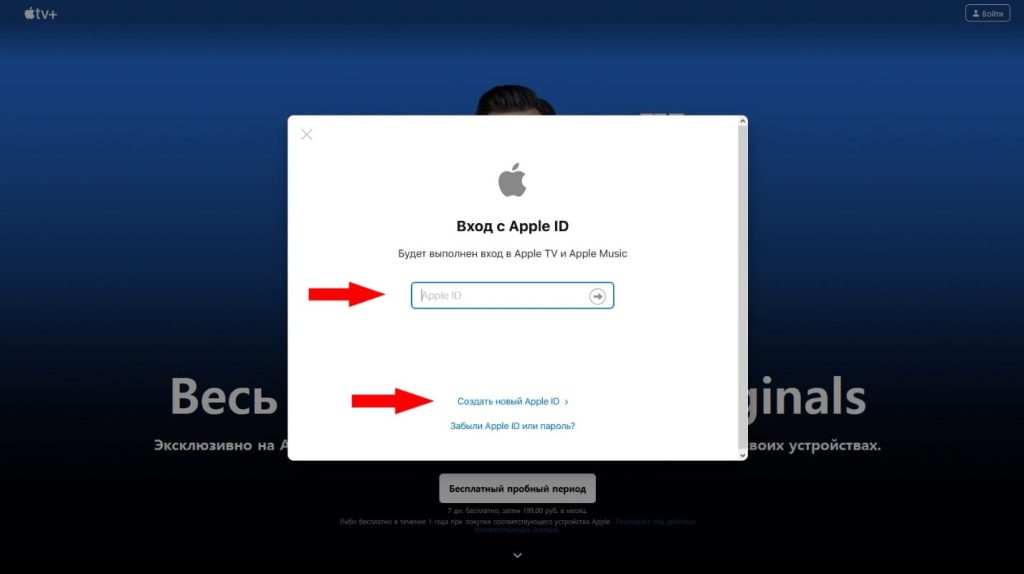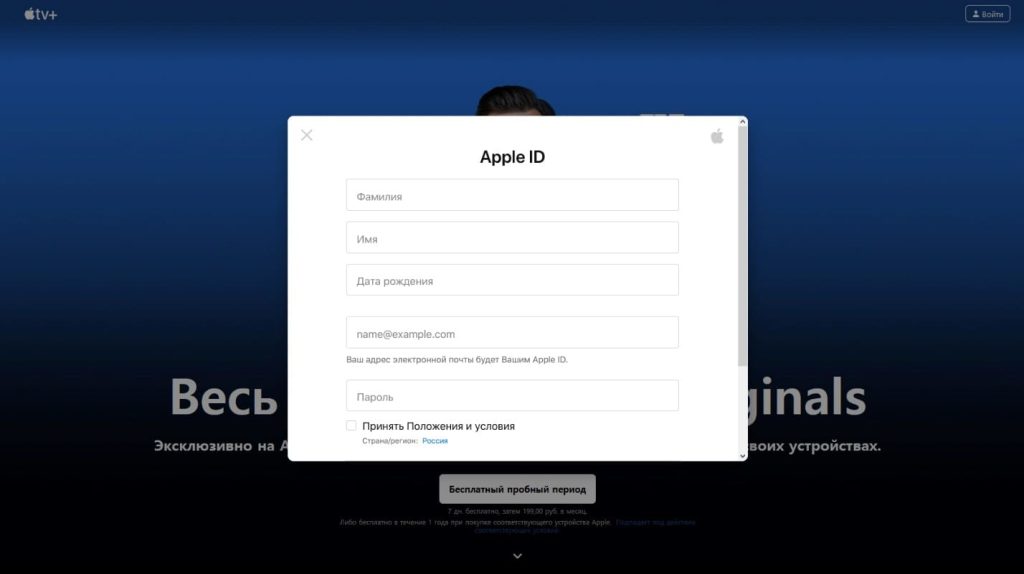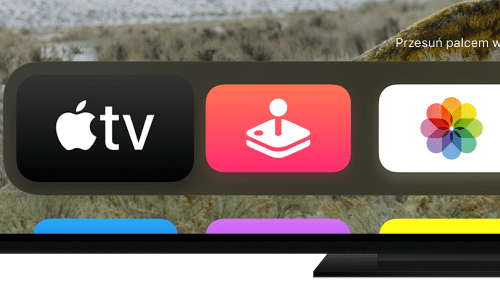
Apple TV — это мультимедийное устройство и сервис от компании Apple, которые предоставляют доступ к разнообразному контенту, включая фильмы, сериалы, музыку и приложения, на вашем телевизоре или других устройствах. Вот некоторые ключевые аспекты Apple TV:
- Приложения и контент: Apple TV предоставляет доступ к огромному каталогу приложений и контента. Вы можете смотреть фильмы и сериалы через популярные стриминговые сервисы, такие как Apple TV+, Netflix, Hulu и другие. Также доступна музыка, игры и многое другое.
- Проигрывание контента 4K и HDR: Многие модели Apple TV поддерживают проигрывание контента в разрешении 4K и высокой динамической диапазоне (HDR), что обеспечивает более высокое качество изображения.
- Голосовой помощник Siri: Apple TV оснащена голосовым помощником Siri, который позволяет управлять устройством и искать контент голосом. Вы можете задавать вопросы Siri, запускать приложения и многое другое.
- Игры: На Apple TV можно играть в разнообразные игры, используя совместимые контроллеры. Есть как простые аркадные игры, так и более сложные.
- AirPlay: С помощью функции AirPlay вы можете без проводов передавать контент с ваших устройств Apple, таких как iPhone, iPad или Mac, на экран телевизора.
- Пульт ДУ и приложение для управления: Apple TV поставляется с пультом ДУ, который облегчает навигацию и управление контентом. Также доступно приложение Apple TV Remote для управления устройством с мобильных устройств.
- Подключение к интернету и сетевым службам: Apple TV подключается к интернету через Wi-Fi или Ethernet и обеспечивает доступ к онлайн-сервисам и потоковому контенту.
- Синхронизация с другими устройствами Apple: Если у вас есть другие устройства Apple, такие как iPhone или iPad, вы можете синхронизировать их с Apple TV для удобного доступа к вашему контенту и настройкам.
Apple TV представляет собой удобное устройство для потокового просмотра и развлечений в домашнем кинотеатре, а также для доступа к разнообразным сервисам и приложениям.
Как подключить подписку Apple TV
Для подключения подписки Apple TV, вам нужно выбрать удобное устройство для авторизации, такое как iPhone, iPod touch, компьютер Mac, iPad, телевизор с функцией Smart-TV, Apple TV 4K или HD, или специальная приставка с приложением Apple TV.
С iPhone, iPod touch, iPad:
- Убедитесь, что у вас установлена последняя версия iOS или iPadOS.
- Зайдите в приложение Apple TV.
- Нажмите «Бесплатный пробный период» и следуйте инструкциям для регистрации или входа с помощью вашего Apple ID.
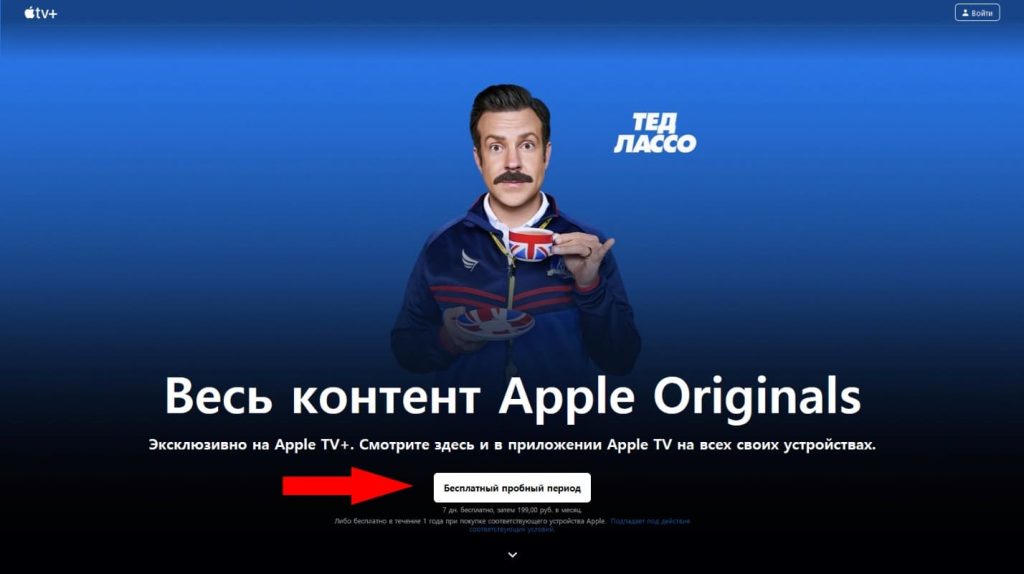



- По истечении недели вы будете автоматически подписаны на платную услугу за 199 рублей в месяц, если не отключите подписку.
На компьютере Mac
- Посетите сайт Apple TV через браузер.
- Нажмите «Бесплатный пробный период» и следуйте инструкциям для регистрации или входа с помощью вашего Apple ID.
- По истечении недели вы будете автоматически подписаны на платную услугу за 199 рублей в месяц, если не отключите подписку.
На телевизоре с функцией Smart-TV, Apple TV 4K или HD
- Зайдите в приложение Apple TV на вашем устройстве.
- Выберите «Бесплатный пробный период» и следуйте инструкциям для регистрации или входа с помощью вашего Apple ID.
- По истечении недели вы будете автоматически подписаны на платную услугу за 199 рублей в месяц, если не отключите подписку.
Через специальную приставку
- Зайдите в приложение Apple TV на вашей приставке.
- Выберите «Бесплатный пробный период» и следуйте инструкциям для регистрации или входа с помощью вашего Apple ID.
- По истечении недели вы будете автоматически подписаны на платную услугу за 199 рублей в месяц, если не отключите подписку.
Обратите внимание, что после окончания бесплатного пробного периода вам начнут списывать плату в размере 199 рублей в месяц, если вы не отключите подписку. Вы также можете подписаться на Apple TV, если приобретете устройство Apple, которое предоставляет год бесплатного доступа к сервису.
Как установить Apple TV на телевизоре
Для успешной настройки Apple TV, важно следовать определенным шагам:
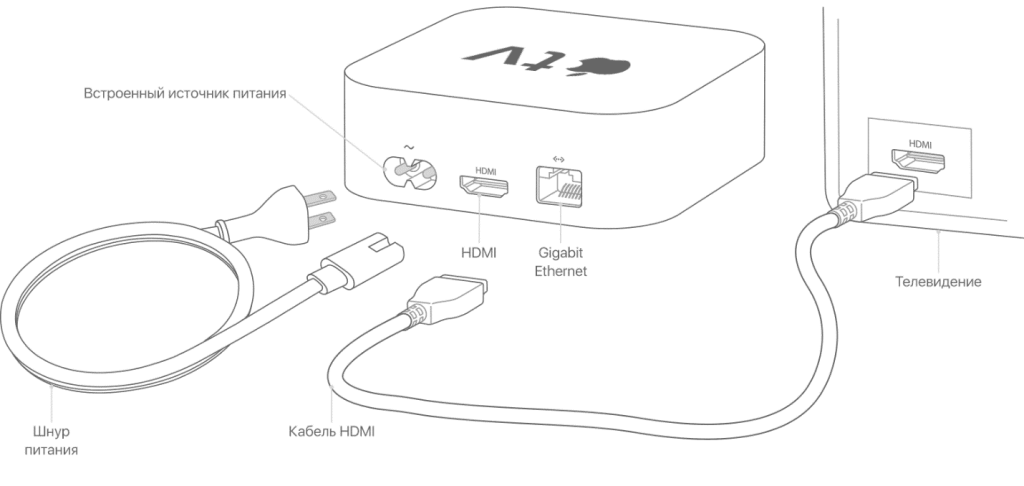
Подготовка устройства и соединение
- Удостоверьтесь, что устройство подключено к интернету и имеет все необходимые кабели и провода.
- Обновите операционную систему вашего устройства до последней версии.
- Авторизуйтесь в системе на вашем устройстве.
- Подключите кабель приставки Apple TV к телевизору и выберите соответствующий вход HDMI.
Выбор языка и настройка
- Используйте пульт управления с сенсорной поверхностью, чтобы выбрать язык, страну и регион пребывания.
- В меню выберите «Настроить устройством», если хотите, чтобы идентификационный номер и настройки сети были добавлены автоматически. В противном случае, выберите ручную настройку и следуйте указаниям.
Синхронизация устройств
- Разблокируйте ваше устройство и поднесите его к Apple TV в соответствии с появившимися инструкциями.
- Выберите «Один экран “Домой”» для синхронизации устройств и доступа ко всем медиатекам, включая те, которые находятся на компьютере, если на гаджетах активирована функция «Домашняя коллекция».
Следуя этим шагам, вы сможете успешно настроить Apple TV и наслаждаться медиаконтентом на вашем телевизоре.
Как использовать Apple TV
Давайте начнем с изучения основных функций пульта управления Apple TV. Пульт имеет следующие элементы управления:
- Черное кольцо: Используется для перемещения курсора по экрану. Это позволяет выбирать элементы на экране, такие как приложения и меню.
- Серая центральная кнопка: Нажатие этой кнопки подтверждает выбор текущего элемента на экране.
- Клавиша «Меню»: Эта кнопка выполняет несколько функций:
- При нажатии вызывает таблицу с доступными командами.
- При удержании кнопки можно вернуться к главному экрану.
- Во время просмотра видео она также используется для включения и отключения субтитров.
- Клавиша «Play/Pause»: Эта клавиша используется для воспроизведения видео и приостановки его воспроизведения.
- Приложение «Remote»: Для максимального управления Apple TV рекомендуется использовать приложение «Remote», доступное на устройствах Apple. Оно предоставляет дополнительные возможности и инструкции для настройки и использования Apple TV.
Чтобы просматривать медиафайлы, собранные на ваших устройствах, следуйте этим шагам:
- Перейдите в главное меню Apple TV.
- Выберите пункт «Компьютеры».
- Зайдите в папку с медиафайлами на вашем устройстве.
- В этой папке вы найдете видеофайлы, телевизионные шоу, киноленты и сериалы, доступные для просмотра на вашем телевизоре через Apple TV.
Apple TV также предоставляет доступ к различным сервисам, включая социальные сети, игры, музыкальную коллекцию и другие приложения. Объем доступного видеоконтента зависит от выбранного вами тарифа. Пожалуйста, ознакомьтесь с советами по оформлению подписки, указанными выше, чтобы получить максимальные возможности от Apple TV.